

Spotlightには以前からハードドライブを検索する機能があり、2014年のYosemiteのリリースでウェブ検索機能も追加された。しかしEl Capitanでは、天気、株価、スポーツ、ウェブ動画、乗り換え案内(詳細は後述)など、検索対象が拡大する。「What's the weather in Tokyo?」(東京の天気は)や、「Steph Curry highlights in 2015」(Steph Curry選手の2015年のハイライト)といった質問をすると、それぞれ天気予報と動画リストが、Spotlightのウィンドウ内に表示される。
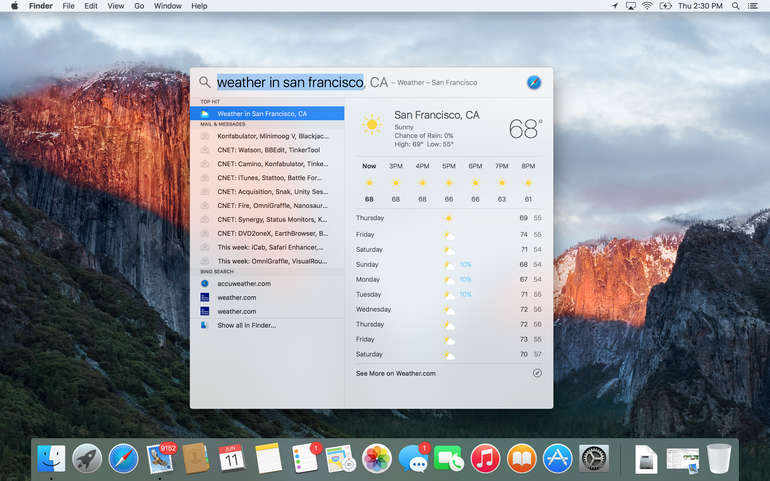
自然言語を使った検索も可能になる。たとえば、「Documents I worked on last Tuesday」(先週の火曜日に編集した文書)というフレーズで検索すると、その条件を満たす検索結果だけが返ってくる。もっと複雑なクエリも処理することができ、「Numbers documents I worked on yesterday with the budget」(昨日作業した予算に関する『Numbers』文書)で検索すると、予算を含むNumbersスプレッドシートだけを見つけられる。
OS X El Capitanでは、内蔵アプリの多くにも、いくつか変更点が(大規模なものも小規模なものも)ある。
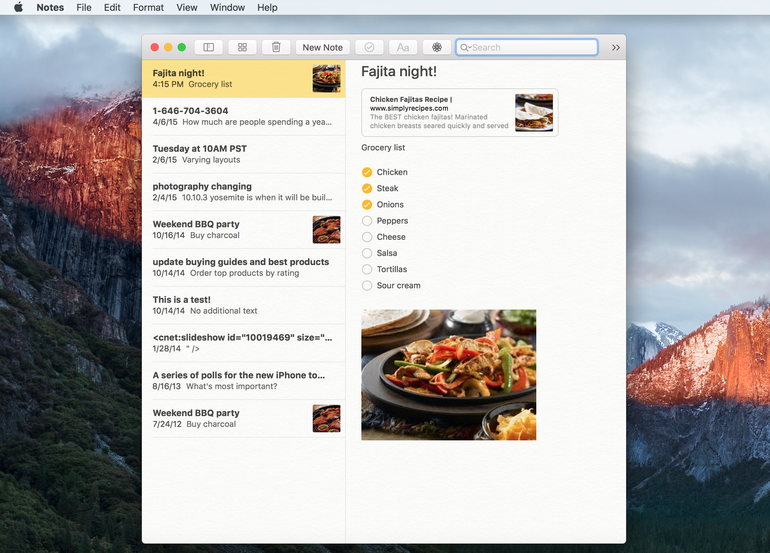
最も大きな変更があったのは「Notes」だ。このシンプルなメモ作成アプリは、Macデスクトップに最初に登場して以来、ほとんどアップグレードされていなかった。El Capitanでは、上部のドロップダウンメニューからテキストを書式設定するためのオプションが追加され、より大きなテキスト見出し、アウトライン、箇条書きリスト、チェックリストを作成できるようになる。中でも便利なのがチェックリストだ。項目のリストをハイライトすると、各項目の左側にすぐにラジオボタンが追加され、必要に応じてチェックを入れていくことができる。
画像、動画、PDFファイル、リンクをドラッグ&ドロップすることも可能になる。Notesはおそらく、「Mail」や「Safari」と並んでMacユーザーが特に頻繁に利用するアプリなので、高度なオプションが追加されるのは本当に素晴らしいことだ。
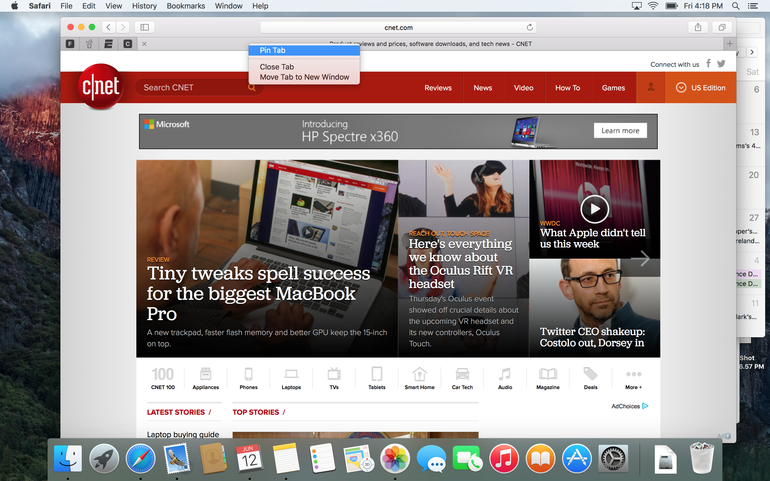
Safariと言えば、同ブラウザにも価値ある新機能がいくつか追加された。多くのMacユーザーに歓迎される機能のはずだ。新しい「Pin」機能を使用すると、ウェブページをSafariに固定することができ、そのサイトのアイコンだけが付いた小さなタブが、タブバーの左側に表示される。固定したサイトは再起動後も同じ場所に引き続き表示される。確かに便利な機能ではあるが、決して新しいものではない。「Firefox」などのサードパーティーブラウザには、以前から搭載されている機能だからだ。
Safariには、個々のタブの音声をミュートする新機能も追加された。複数のタブを開いていたら、あるウェブページの動画から突然音声が流れ始めたという経験は、誰にでもあるはずだ。これまでは個々のタブを確認していく必要があったが、Safariで音声アイコンが表示されるようになるので、それを1回クリックするだけで音声をミュートできる。これも大変革をもたらす新機能とは言いがたいが、新OSへの搭載を歓迎すべき便利な機能だ。
CNET Japanの記事を毎朝メールでまとめ読み(無料)
 CES2024で示した未来
CES2024で示した未来
ものづくりの革新と社会課題の解決
ニコンが描く「人と機械が共創する社会」
 ビジネスの推進には必須!
ビジネスの推進には必須!
ZDNET×マイクロソフトが贈る特別企画
今、必要な戦略的セキュリティとガバナンス
 通信品質対策にHAPS、銀行にdポイント--6月就任のNTTドコモ新社長、前田氏に聞く
通信品質対策にHAPS、銀行にdポイント--6月就任のNTTドコモ新社長、前田氏に聞く
 「代理店でもコンサルでもない」I&COが企業の課題を解決する
「代理店でもコンサルでもない」I&COが企業の課題を解決する
 「当たり前の作業を見直す」ことでパレット管理を効率化--TOTOとユーピーアールが物流2024年問題に挑む
「当たり前の作業を見直す」ことでパレット管理を効率化--TOTOとユーピーアールが物流2024年問題に挑む
 ハウスコム田村社長に聞く--「ひと昔前よりはいい」ではだめ、風通しの良い職場が顧客満足度を高める
ハウスコム田村社長に聞く--「ひと昔前よりはいい」ではだめ、風通しの良い職場が顧客満足度を高める
 「Twitch」ダン・クランシーCEOに聞く--演劇専攻やGoogle在籍で得たもの、VTuberの存在感や日本市場の展望
「Twitch」ダン・クランシーCEOに聞く--演劇専攻やGoogle在籍で得たもの、VTuberの存在感や日本市場の展望
 Meta詐欺広告「激減を確認」「やればできることの証左」--対策に動いた自民党、小林議員に聞く
Meta詐欺広告「激減を確認」「やればできることの証左」--対策に動いた自民党、小林議員に聞く
 3年目を迎えた三菱地所のCVC「BRICKS FUND TOKYO」--2%を見つけ出す投資戦略とは
3年目を迎えた三菱地所のCVC「BRICKS FUND TOKYO」--2%を見つけ出す投資戦略とは
 OKIが両立する生成AIの積極活用とセキュリティリスク対策
OKIが両立する生成AIの積極活用とセキュリティリスク対策
 中堅・中小企業のDXを阻む予算よりも深刻な課題とは--経産省が支援へ
中堅・中小企業のDXを阻む予算よりも深刻な課題とは--経産省が支援へ
 天王洲をスタートアップが集う実験島に--寺田倉庫がビジネスイノベーションプロジェクトを行う狙い
天王洲をスタートアップが集う実験島に--寺田倉庫がビジネスイノベーションプロジェクトを行う狙い
 Uber Eatsで処方薬を配達、安全性は大丈夫?--Uber Eatsとメドレーに聞く
Uber Eatsで処方薬を配達、安全性は大丈夫?--Uber Eatsとメドレーに聞く